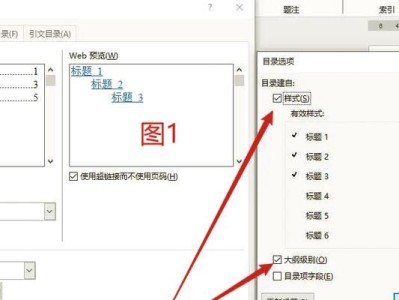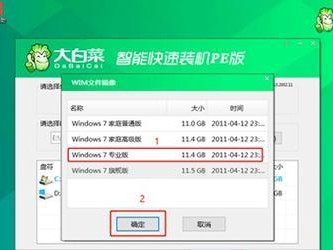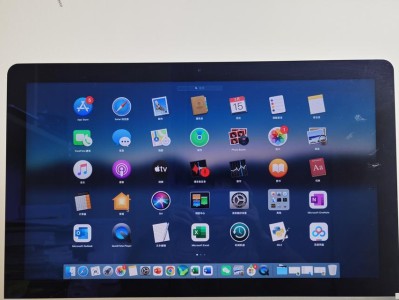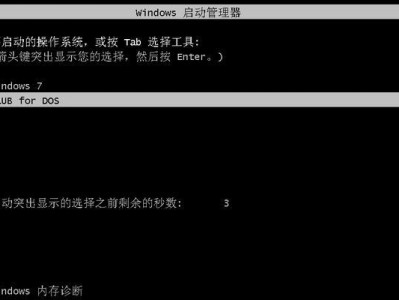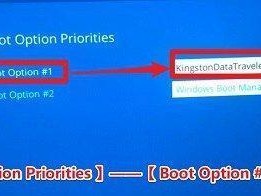在日常使用电脑的过程中,有时候我们可能会忘记Win7旗舰版的开机密码,导致无法正常登录系统。这对于我们的工作和生活来说都会带来很大的困扰。但是不要担心,本文将介绍一些方法来帮助您解决忘记Win7旗舰版开机密码的问题。
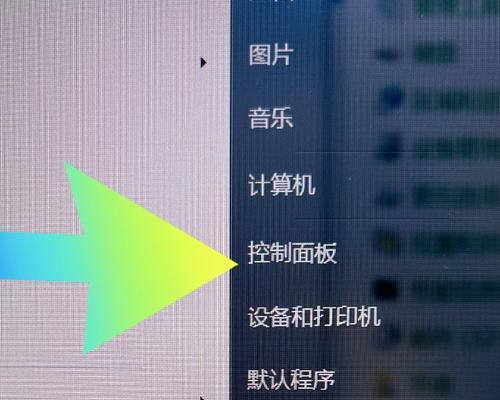
一、通过密码重置盘重置密码
二、使用管理员账户重置密码
三、通过安全模式重置密码
四、使用CMD命令行重置密码
五、通过其他账户重置密码
六、使用第三方软件重置密码
七、创建新用户并重置密码
八、使用系统恢复重置密码
九、使用忘记密码重置磁盘重置密码
十、通过安全性问题重置密码
十一、恢复到最近的系统还原点
十二、使用WinPE系统重置密码
十三、从硬盘中复制sethc.exe文件重置密码
十四、通过BIOS设置重置密码
十五、请教专业人士寻求帮助
第一段:一种常见的解决忘记Win7旗舰版开机密码的方法是使用之前创建的密码重置盘,您只需将密码重置盘插入计算机,然后按照提示进行操作即可。
第二段:如果您曾经为Win7旗舰版设置过管理员账户,那么您可以尝试使用管理员账户来重置密码。在登录界面按下Ctrl+Alt+Del,切换到管理员账户,然后进行密码重置操作。

第三段:安全模式是进入计算机操作系统的一种特殊模式,您可以尝试通过进入安全模式来重置密码。在开机启动时,重复按下F8键,选择“安全模式”进入系统后,您可以进行密码的修改。
第四段:如果您熟悉命令行操作,可以尝试使用CMD命令行来重置密码。在登录界面按下Shift+F10键,打开命令提示符窗口,输入相关的命令来修改密码。
第五段:如果您有其他的用户账户,可以尝试通过其他账户来重置密码。登录其他账户后,在控制面板中找到“用户账户和家庭安全”,选择“用户账户”,然后选择“管理另一个帐户”,最后选择要重置密码的账户进行操作。

第六段:除了系统自带的方法外,您还可以使用第三方软件来重置密码,例如Ophcrack、WindowsPasswordRecoveryTool等工具,这些工具通常可以有效地解决忘记密码的问题。
第七段:如果您已经登录了管理员账户,可以尝试创建一个新用户,并通过新用户来重置密码。在控制面板中打开“用户账户”,选择“管理另一个帐户”,然后选择“新建一个帐户”并设置相关信息,最后登录新账户进行密码的修改。
第八段:使用系统恢复功能可以将系统还原到之前的一个时间点,这个时间点是在您忘记密码之前创建的。您可以通过进入安全模式并选择“系统恢复”来还原系统,并重新设置密码。
第九段:如果您之前创建了忘记密码重置磁盘,那么恭喜您,现在就可以使用它来重置密码了。只需要将磁盘插入计算机,按照提示进行操作即可。
第十段:在设置密码时,系统会要求您设置一些安全性问题,例如母亲的姓名、出生地等。如果您还记得这些信息,可以通过回答安全性问题来重置密码。
第十一段:如果您之前创建了系统还原点,那么您可以尝试恢复到最近的一个系统还原点。在控制面板中找到“系统和安全”,选择“系统”,点击“系统保护”,然后选择“系统还原”进行操作。
第十二段:如果您有WinPE系统,可以使用它来重置密码。将WinPE系统刻录到一个可启动的光盘或USB上,然后进入WinPE系统,找到相关的密码重置工具并进行操作。
第十三段:通过复制硬盘中的sethc.exe文件,您可以修改登录界面按下Shift键时启动的应用程序,从而实现重置密码的目的。
第十四段:在某些情况下,您可以通过修改BIOS设置来重置密码。这个方法需要一些专业知识和操作技巧,请谨慎操作。
第十五段:如果您对上述方法不太熟悉,或者没有足够的时间和耐心去尝试这些方法,那么最好的解决办法就是请教专业人士来寻求帮助。专业人士通常具备解决此类问题的经验和技能,可以为您提供更准确和有效的解决方案。
忘记Win7旗舰版开机密码并不是一个无解的问题,本文介绍了15种不同的方法来解决此类问题。根据您自身的情况和需要,选择合适的方法进行尝试,相信您一定能够成功地重置密码并恢复对系统的正常访问。记得在密码重置后设置一个强密码,以保障您的计算机安全。